电脑怎么重装系统?重装系统详细步骤演示
- 分类:帮助 回答于: 2021年02月20日 10:08:02
当电脑出现蓝屏,黑屏或者中毒等现象无法进入原来的操作系统时怎么办呢?这个时候我们可以通过u盘重装系统解决。不过很多网友不知道电脑怎么重装系统?重装系统详细步骤是什么?下面小编就给大家演示下电脑u盘重装系统教程。
1、下载安装好咔咔装机一键重装系统工具并打开,准备一个 8GB 以上的空白 U 盘,然后选择u盘模式开始制作启动 U 盘。
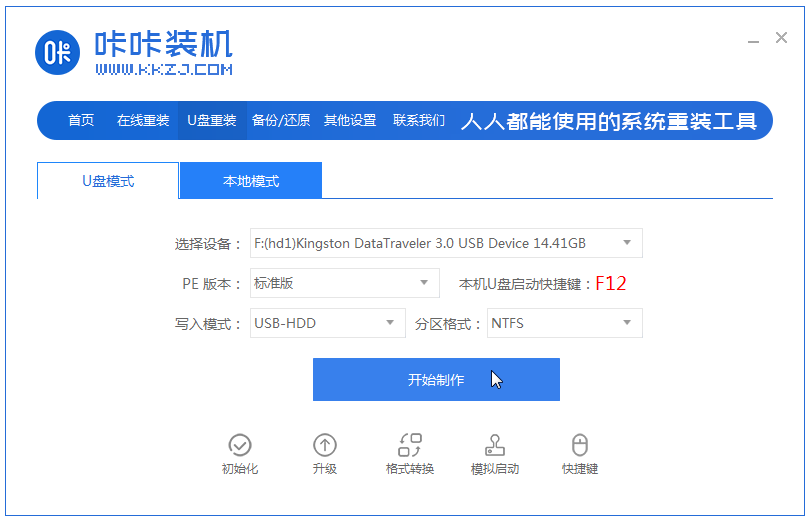
2、在制作系统列表中选择windows操作系统。
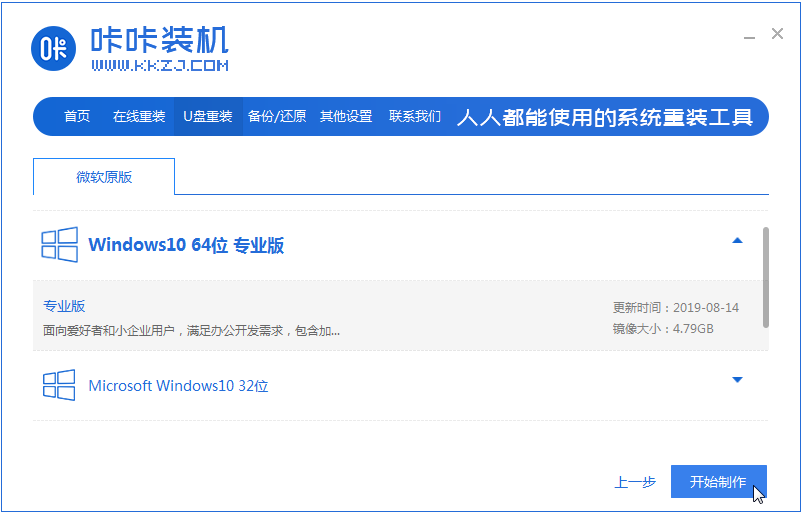
3、确认已经备份好u盘重要资料后,选择确定格式化u盘。
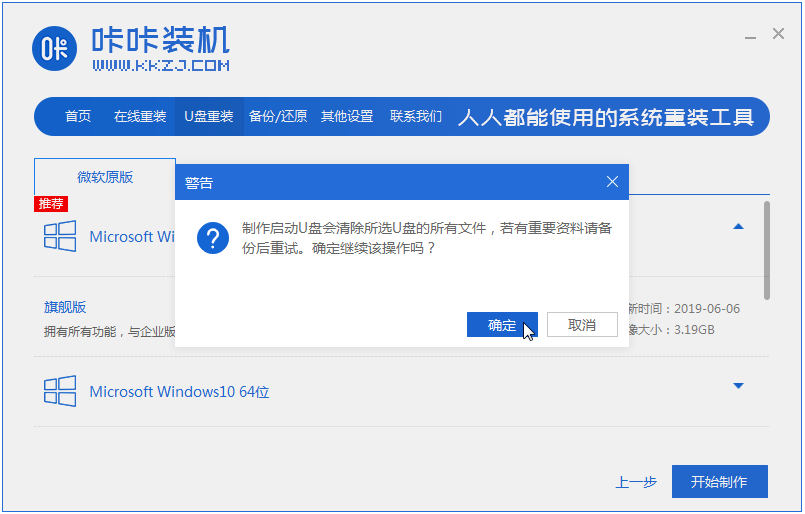
4、当下载完系统之后,将会自动制作U盘启动以及将下载系统和备份的资料导入到U盘里面,大家耐心等候即可。
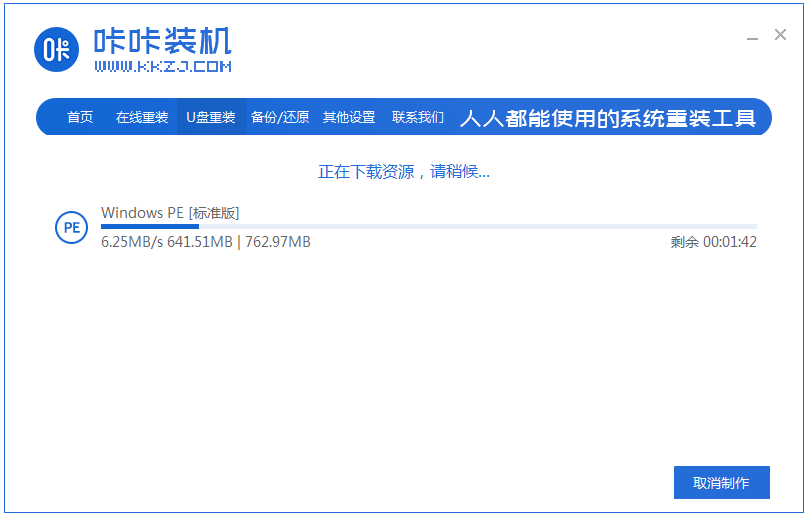
5、提示U盘已经制作完成后,拔出u盘。(温馨提示 如果出现制作失败,请重新制作失败的U盘)。
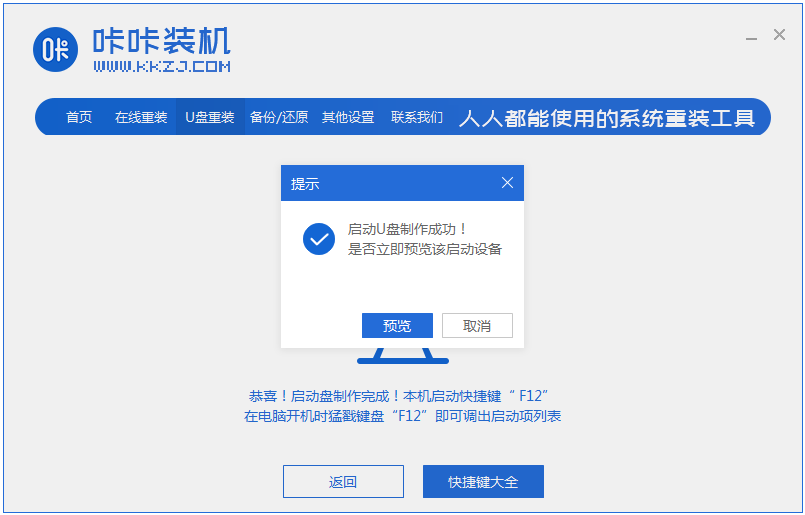
6、将u盘插入需要重装的电脑,开机快速断续的按热键进入快速启动菜单(注意:启动热键一般在出现电脑品牌logo的下方会有提示)。
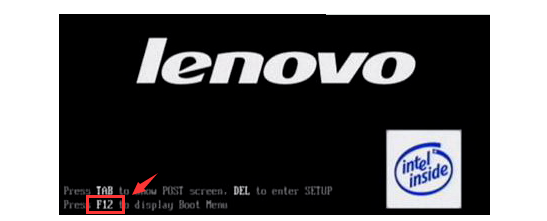
7、进入快速启动菜单界面后,选择带usb字符的选项按回车键进入PE选择界面。

8、选择“启动win10x64PE(2G以上内存运行)”按回车键进入。

9、选择需要安装的系统版本点击“安装”,目标分区一般为“C盘”,点击“立即安装”。

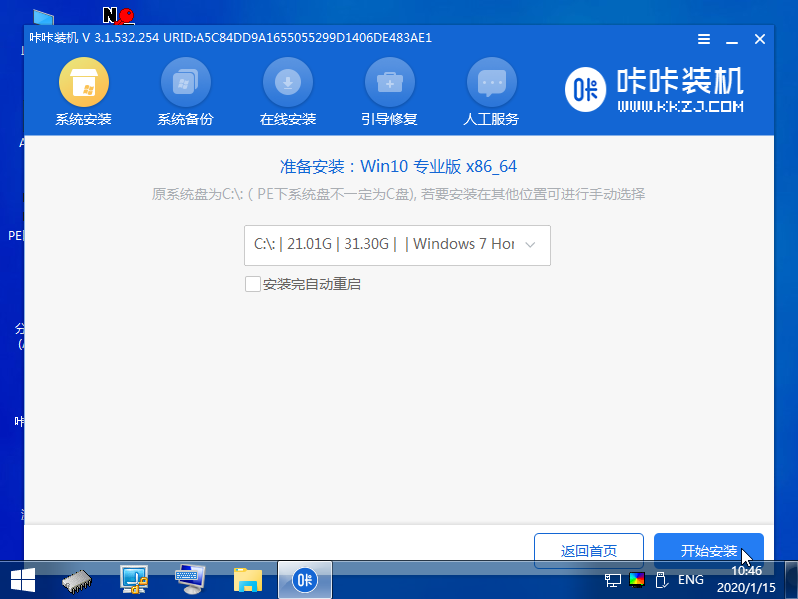
10、等待系统安装完成后拔掉u盘,点击“立即重启”电脑就可以了。
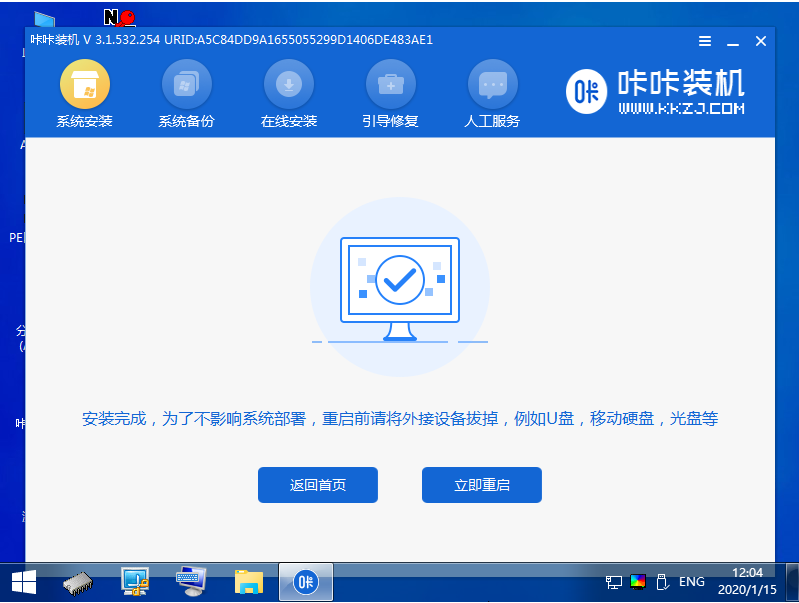
11、进入以下界面,就表示安装成功啦。

以上便是u盘重装系统教程,有需要的小伙伴都可以按照教程去下载安装哦。
 有用
26
有用
26


 小白系统
小白系统


 1000
1000 1000
1000 1000
1000 1000
1000 1000
1000 1000
1000 1000
1000 0
0 0
0 0
0猜您喜欢
- 电脑动态壁纸怎么设置2020/11/16
- 老司机教你360电脑专家在哪里..2019/01/26
- 怎么用ghost备份系统步骤演示..2021/12/06
- 台式电脑开不了机怎么重装系统?..2022/08/23
- 电脑如何截图,小编教你电脑截图怎么截..2018/05/15
- 教您华硕怎么进入bios2021/05/15
相关推荐
- 小编教你怎么关闭软驱2019/03/07
- 电脑蓝屏了怎么办修复2020/05/18
- 超详细测评qq电脑管家和360哪个好..2020/08/15
- 详细教你如何打开iso系统镜像文件..2020/04/30
- 呼叫转移怎么设置分享2022/11/13
- 如何恢复电脑误删文件?小编教你如何恢..2017/11/06

















